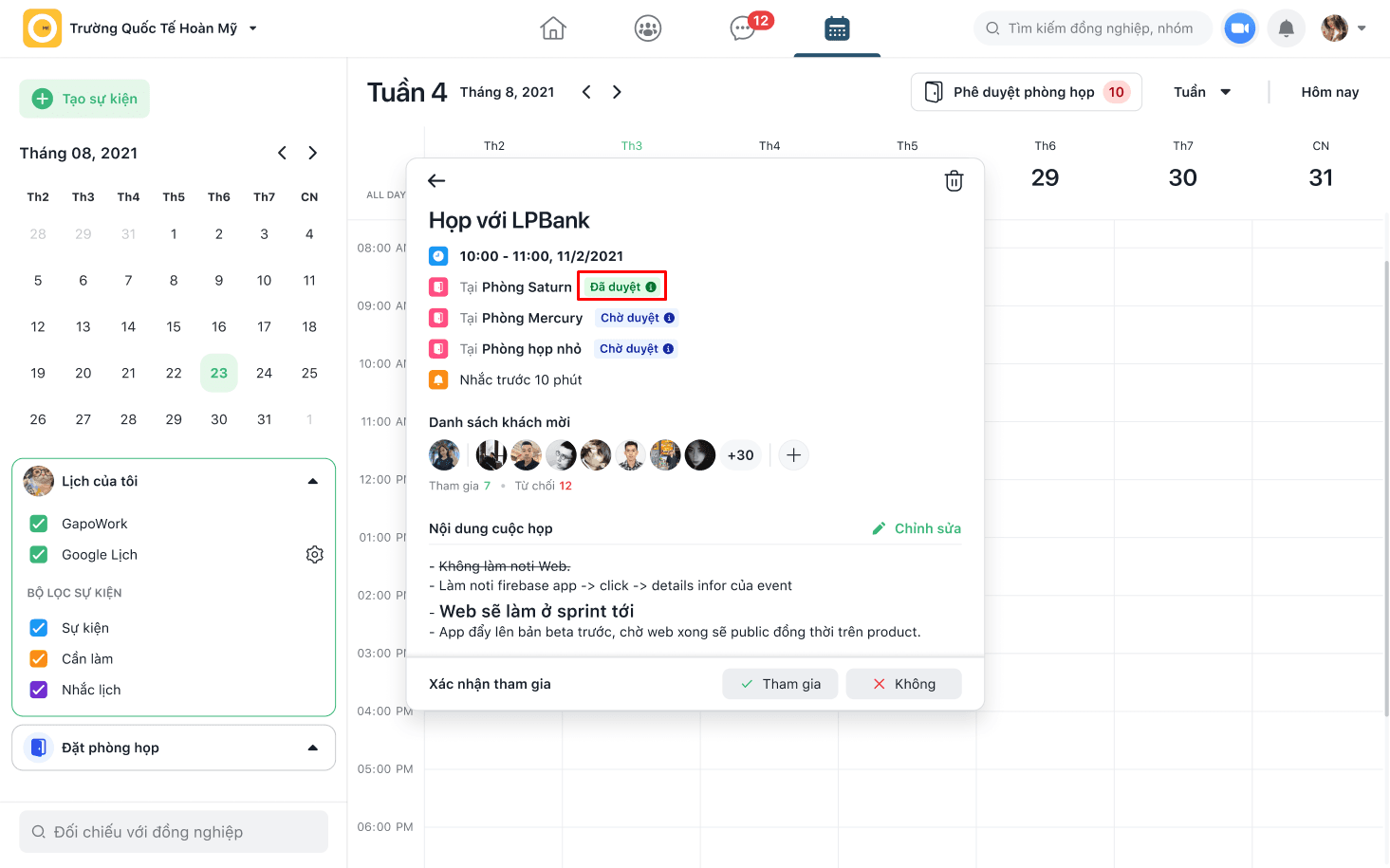Tuy theo nhu cầu sử dựng phòng họp cho các cuộc họp hoặc các sự kiền mà bạn có thể đặt được nhiều hoặc 1 phòng họp theo các bước dưới đây:
I. Đặt nhiều phòng họp
Bước 1: Ở cửa sổ Tạo sự kiện, nhấn nút [Thêm]

Bước 2: Ở cửa sổ Phòng họp, tích chọn vào phòng họp có trạng thái [Trống], không thể tích chọn vào phòng có trạng thái [Bận]
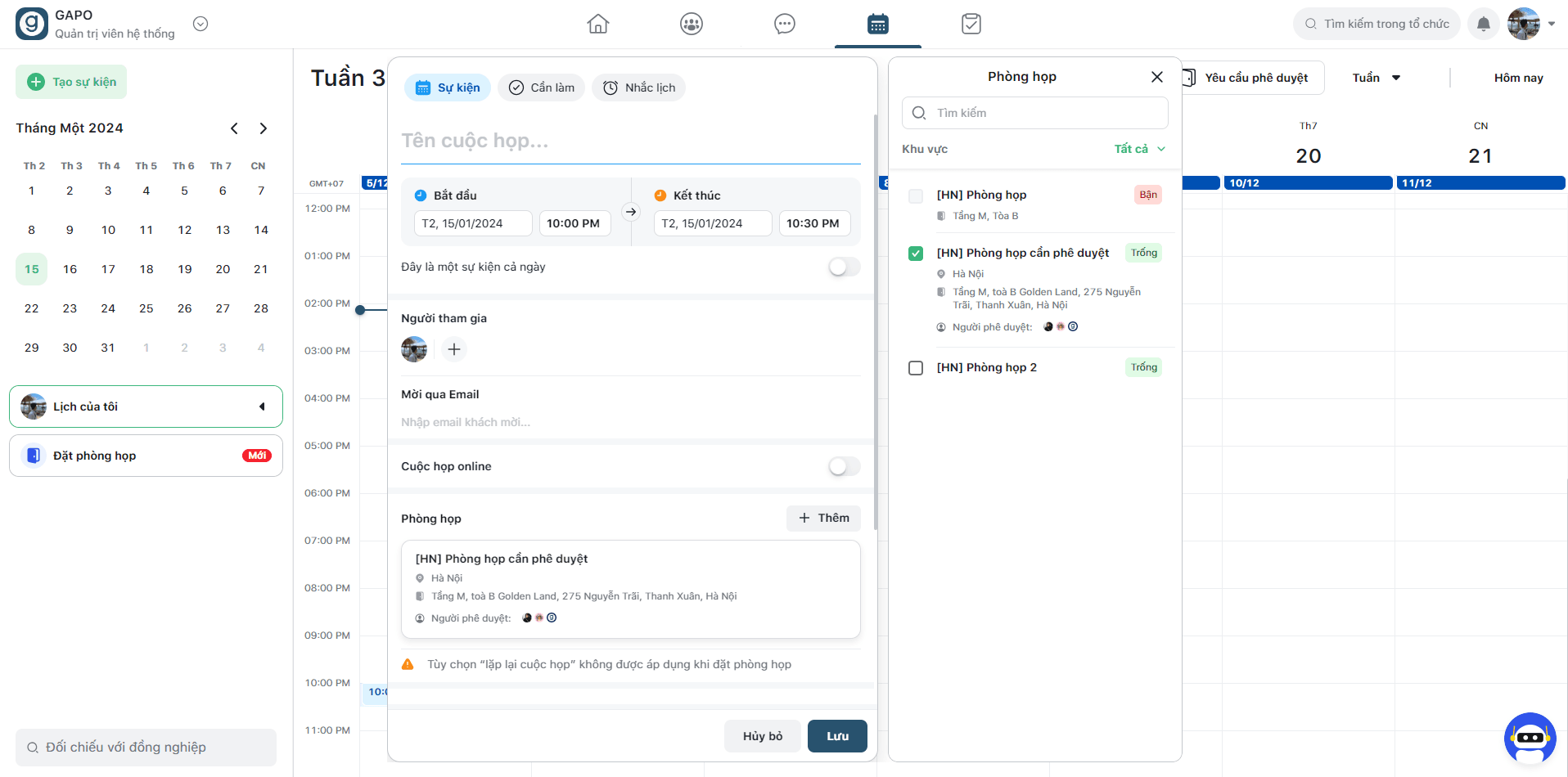
Danh sách phòng họp sẽ hiển thị rõ 2 loại phòng họp:
- Phòng họp không cần phê duyêt gồm: Phòng họp giới hạn và phòng họp không cần giới hạn
- Phòng họp cần phê duyệt: Phòng họp có trường thông tin [Người phê duyêt + Hình đại diện người phê duyệt
Bước 4: Nhấn "Lưu" để tạo sự kiện và đặt phòng họp

Bước 5: Kiểm tra trạng thái phê duyệt phòng họp (nếu cần).
Truy cập cửa sổ chi tiết sự kiện để kiểm tra tình trạng phê duyệt của từng phòng đã đặt.
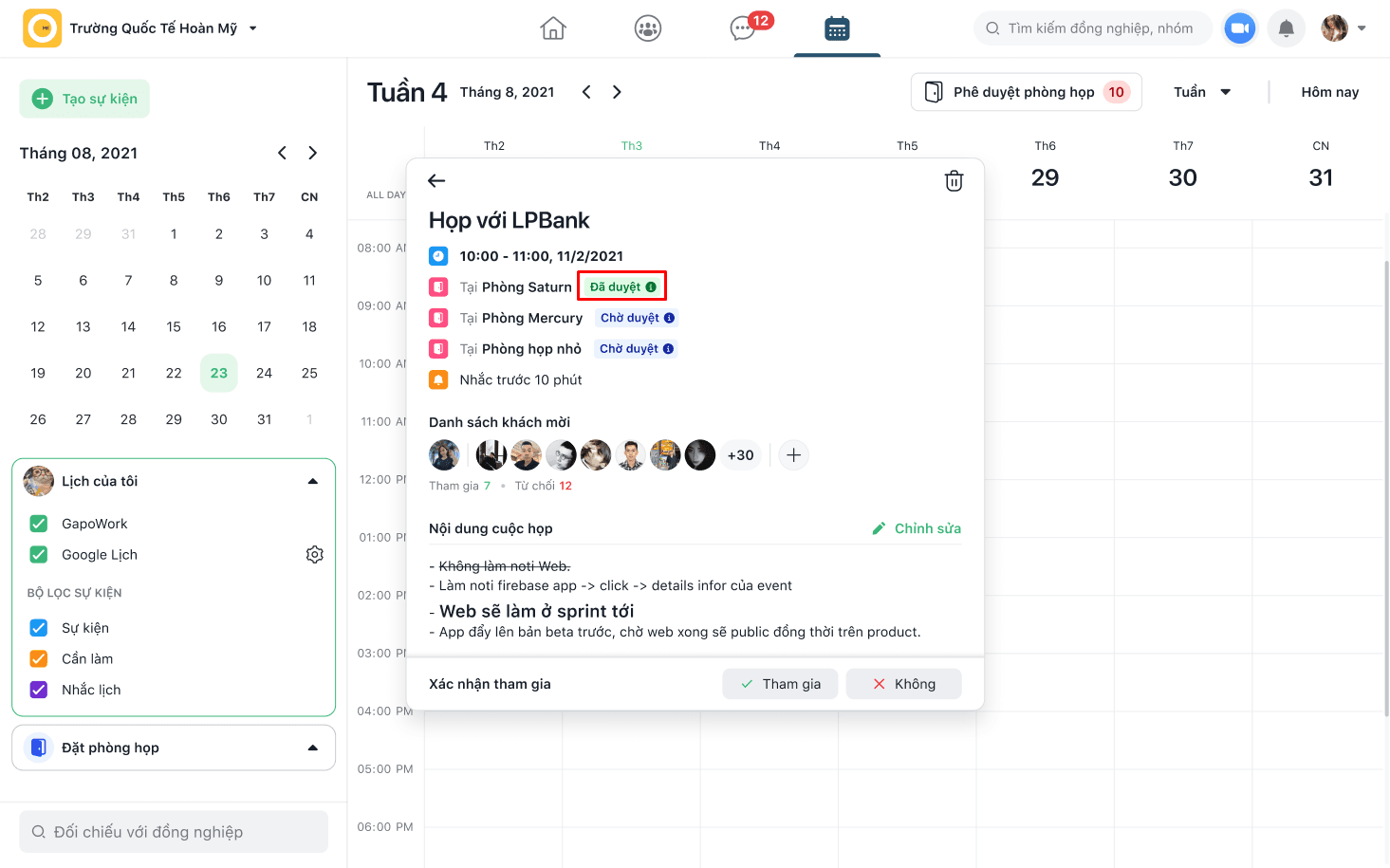
II. Đặt duy nhất 1 phòng họp tại màn Đặt phòng họp
Bước 1: Nhấn vào phòng muốn đặt.

Bước 2: Nhấn vào [Tạo sự kiện] hoặc kéo thả tại khoảng thời gian trống muốn đặt phòng họp để mở cửa sổ tạo sự kiện.

Bước 3: Ở cửa sổ Tạo sự kiện nhập các trường thông tin
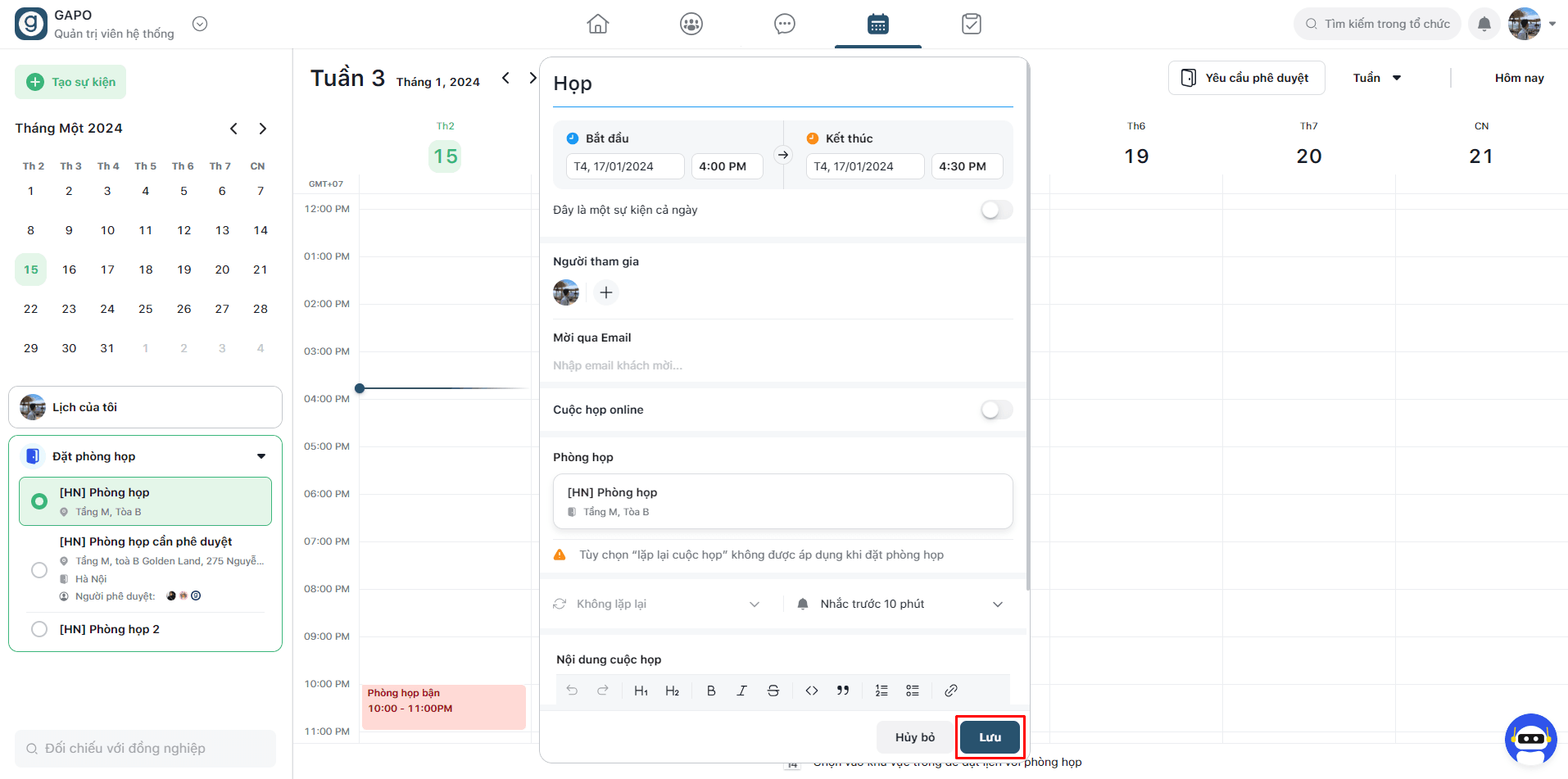
Bước 4: Kiểm tra trạng thái phê duyệt phòng họp
Truy cập cửa sổ chi tiết sự kiện để kiểm tra tình trạng phê duyệt của từng phòng đã đặt.